Come interrompere l'avvio di Steam all'avvio
Miscellanea / / August 05, 2021
Steam è una delle migliori piattaforme per scaricare e acquistare giochi. Ha una vasta collezione di giochi. Supporta più sistemi operativi come Windows, Mac e Linux. Per impostazione predefinita, Steam si avvia all'avvio; tuttavia, potresti voler interrompere l'avvio di Steam all'avvio. Pertanto, in questo articolo, discuteremo di come disabilitare Steam all'avvio.
C'è un modo generale per farlo; puoi andare alle impostazioni di Steam e modificare l'opzione di avvio. Se non funziona, per Windows, puoi disabilitarlo da Task Manager. In Mac, puoi farlo in Preferenze di sistema e per Linux da Applicazioni di avvio.
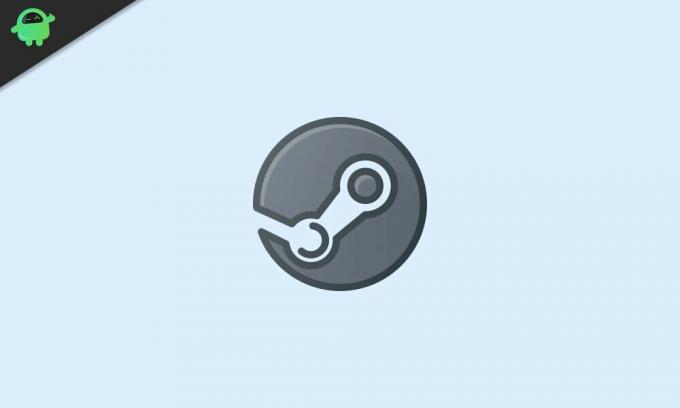
Sommario
-
1 Come impedire l'avvio di Steam all'avvio del sistema
- 1.1 Metodo 1: il metodo generale
- 1.2 Metodo 2: disabilitazione di Steam all'avvio utilizzando Task Manager
- 1.3 Metodo 3: disabilitazione di Steam all'avvio dalle preferenze di sistema
- 2 Conclusione
Come impedire l'avvio di Steam all'avvio del sistema
I passaggi per fermare Steam dall'avvio / avvio sono menzionati di seguito in dettaglio, seguendo i quali è possibile disabilitare l'avvio di Steam all'avvio.
Metodo 1: il metodo generale
Come accennato in precedenza, puoi disabilitare l'opzione Avvia all'avvio per Steam da Steam stesso. Tuttavia, in alcuni casi, questo potrebbe non funzionare; pertanto, si consiglia di verificare il metodo alternativo per i sistemi operativi Windows e Mac.
Passo 1) Innanzitutto, avvia l'applicazione Steam sul tuo PC, facendo clic sull'icona Steam, quindi fai clic sul impostazioni opzione nell'angolo in alto a sinistra in Steam. Se sei su Mac, vai al Preferenze opzione.
Passo 2) Al centro dello schermo apparirà una finestra delle impostazioni o delle preferenze di Windows, lì nel riquadro di sinistra, vai al file Interfaccia tab.

Passaggio 3) Ora cerca il file Esegui Steam all'avvio del mio computer opzione e deseleziona esso. Semplicemente deselezionando l'opzione, disabiliterai l'avvio di Steam all'avvio del tuo sistema operativo Windows e Mac.
Metodo 2: disabilitazione di Steam all'avvio utilizzando Task Manager
In Windows, puoi disabilitare qualsiasi applicazione di avvio utilizzando Task Manager. Sebbene il task manager possa fare molte cose, questa è una di quelle che useremo per disabilitare Steam all'avvio di Windows.
Passo 1) Vai alla barra di ricerca di Windows, digita e cerca Task Manager. Quindi fare clic sull'applicazione Task Manager dal risultato, che assomiglia a un'icona rettangolare.
Passo 2) Ora, nel task manager, vai al file Avviare tab. Lì vedrai tutto l'elenco delle applicazioni che si avviano all'avvio di Windows.

Passaggio 3) Scorri e cerca Vapore nell'elenco delle applicazioni, fai clic su di esso e seleziona Steam, quindi fai clic su disattivare bottone sotto.
Tuttavia, puoi anche fare clic con il pulsante destro del mouse su Steam e selezionare disattivare dal menu. Ora puoi chiudere il Task Manager, riavviare il PC e verificare se funziona.
Metodo 3: disabilitazione di Steam all'avvio dalle preferenze di sistema
Gli utenti Mac probabilmente sapranno che possono controllare le applicazioni di avvio, dalle impostazioni Utenti e gruppo. Tutto quello che devi fare è escludere un'applicazione dalle voci di accesso, è un metodo molto semplice. Lo useremo per disabilitare Steam all'avvio sul tuo Mac.
Passo 1) Innanzitutto, fai clic sul file Mela in alto a sinistra, quindi seleziona il file Preferenze di Sistema opzione dal menu.
Passo 2) Ora vai a Utenti e gruppo, quindi nella finestra Utenti e gruppo fare clic su Elementi di accesso tab. Per apportare modifiche, è necessario fare clic su Icona di blocco di seguito, quindi digita la tua password per l'autenticazione.

Passaggio 3) Nella scheda Elementi di accesso, vedrai un elenco di applicazioni di avvio, seleziona Vapore dall'elenco. Quindi fare clic sul file Meno sotto la casella Applicazioni di avvio per disabilitarla.
Ora puoi semplicemente chiudere la finestra Utente e gruppo e riavviare il tuo Mac e controllare se Steam si avvia all'avvio.
Conclusione
Per impedire l'avvio di Steam all'avvio di Windows e Mac, segui i passaggi precedenti. In caso di problemi, assicurati di aver apportato le modifiche necessarie nel menu delle impostazioni.
Scelta dell'editore:
- Discord Voice Chat non funziona: come risolvere
- Come aggiungere e installare nuovi caratteri in Microsoft Word
- Quanto è sicuro eliminare tutto in Pulizia disco di Windows?
- Come trasferire file su TeamViewer
- Come visualizzare il percorso del file e aprirlo in Mac Spotlight Search
Rahul è uno studente di informatica con un enorme interesse nel campo degli argomenti di tecnologia e criptovaluta. Passa la maggior parte del suo tempo a scrivere o ascoltare musica o viaggiare in luoghi sconosciuti. Crede che il cioccolato sia la soluzione a tutti i suoi problemi. La vita accade e il caffè aiuta.


![Come installare Stock ROM su MyPhone My803 [File firmware]](/f/e166e45126b3439d15f5c63b411c7748.jpg?width=288&height=384)
